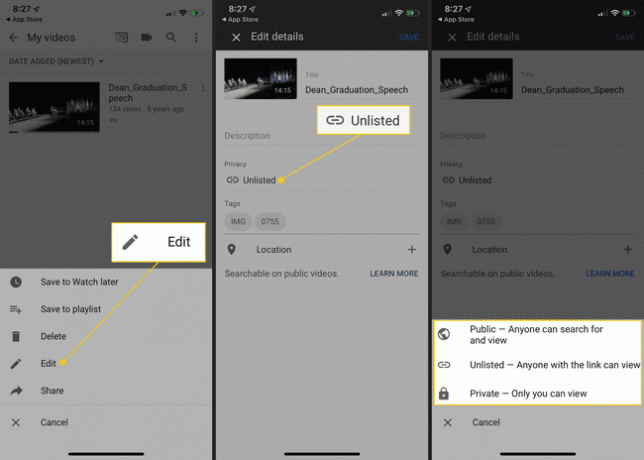Kako ukloniti video s YouTubea
Uklanjanje videozapisa iz vašeg YouTube kanal je brz proces ako znate koje korake poduzeti. Možete odabrati trajno brisanje videozapisa ili ih sakriti od javnog prikaza kako bi kasnije mogli ponovo biti dostupni. Nastavite čitati da biste saznali kako ukloniti videozapis s YouTubea.
Kako ukloniti video s YouTubea na računalu
Upotrijebite svoj Google račun za prijavu na YouTube, a zatim slijedite ove korake da biste izbrisali videozapis sa svog YouTube kanal.
Otvorite web preglednik i idite na YouTube.
Odaberi Prijaviti se, koji se nalazi u gornjem desnom kutu stranice, i unesite vjerodajnice svog Google računa.
-
Odaberite svoje Google račun logotip, koji se nalazi u gornjem desnom kutu.

-
Kada se pojavi padajući izbornik, odaberite YouTube studio.
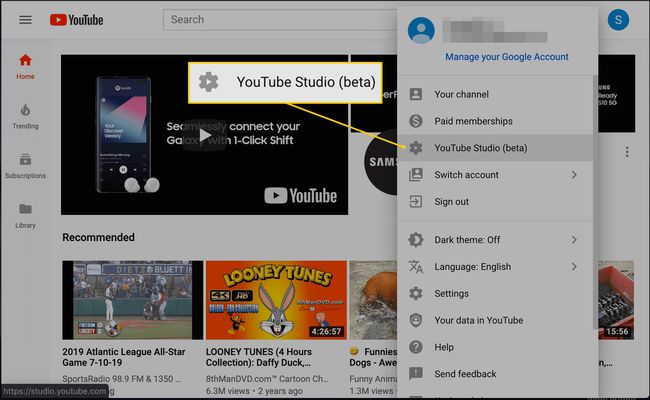
-
Sada bi se trebalo prikazati sučelje YouTube studija. Odaberi Videozapisi (ikona Play koja se nalazi u lijevom oknu izbornika).
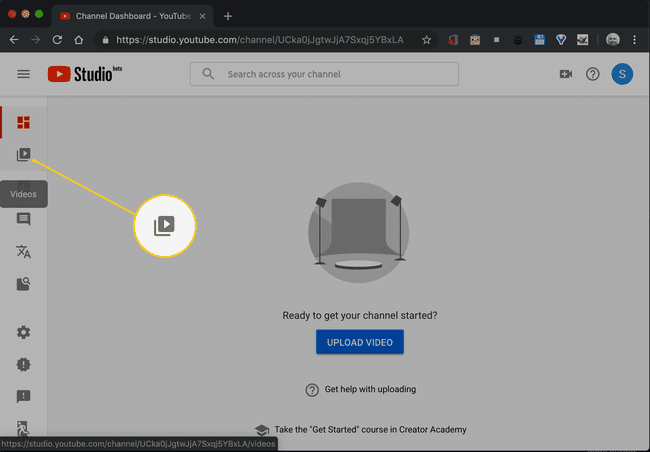
-
Prikazuje se popis videozapisa vašeg kanala. Zadržite pokazivač miša iznad videozapisa koji želite izbrisati i odaberite tri okomito poravnate točke.

-
Odaberi Izbrisati.
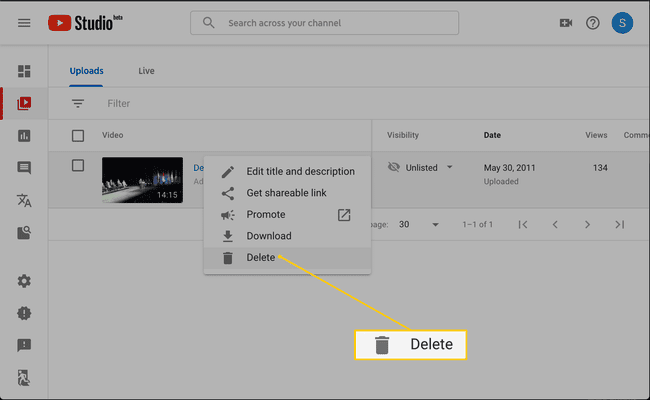
-
Pojavljuje se skočni prozor s pitanjem želite li trajno izbrisati videozapis. Označite potvrdni okvir uz napomenu da se slažete s konačnošću ove radnje.
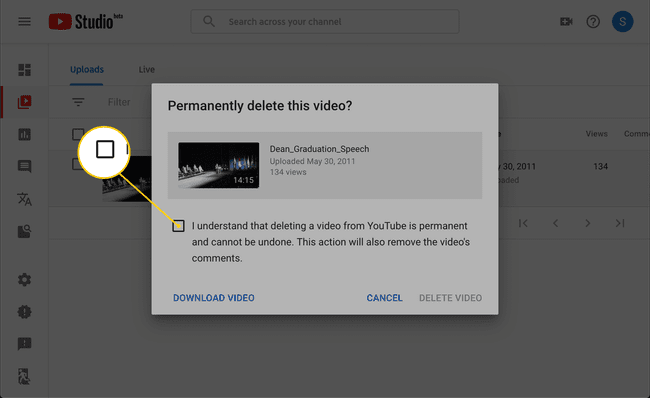
Videozapis se ne može vratiti nakon brisanja. Odaberi preuzmi video da biste spremili kopiju na svoje računalo prije nego što nastavite.
-
Odaberi Izbriši video da dovršite proces.
Osim videa, uklanjaju se svi komentari, sviđanja i nesviđanja. Ako kasnije prenesete videozapis, ovaj se unos gledatelja neće vratiti.
Kako ukloniti video s YouTubea pomoću mobilne aplikacije
Kada uklonite videozapis s YouTubea pomoću uređaja sa sustavom Android ili iOS, koraci su malo drugačiji jer radite iz aplikacije umjesto iz web-preglednika.
Otvorite aplikaciju YouTube i po potrebi se prijavite na svoj Google račun.
Dodirnite Knjižnica, koji se nalazi u donjem desnom kutu zaslona.
Dodirnite Moji Videozapisi.
-
Dodirnite tri okomite točke pored videa koji želite izbrisati.
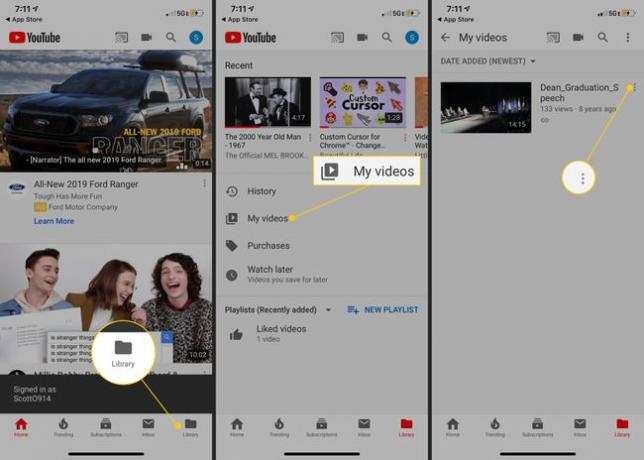
-
Dodirnite Izbrisati.
Videozapisi izbrisani ovom metodom ne mogu se kasnije vratiti. Pohranite verziju videozapisa na svoje računalo prije nego što ga izbrišete s YouTubea.
-
Pojavljuje se poruka s pitanjem želite li izbrisati preneseni videozapis. Dodirnite u redu da dovršite proces.

Osim videa, uklanjaju se svi komentari, sviđanja i nesviđanja. Ako kasnije prenesete videozapis, ovaj se unos gledatelja neće vratiti.
Kako sakriti videozapise na svom YouTube kanalu
Ako želite spriječiti da se određeni videozapisi prikazuju na vašem YouTube kanalu, ali ne želite potpuno izbrisati te videozapise, izmjena postavke Vidljivost može učiniti trik.
Sakrijte videozapise pomoću web-preglednika
Vratite se na zaslon s popisom vaših prethodno prenesenih YouTube videozapisa slijedeći gore navedene korake specifične za vaš uređaj.
-
Ići Vidljivost i odaberite opciju koja se prikazuje. Pojavljuje se skočni izbornik koji sadrži sljedeće tri opcije: Javno, Privatno i Nenavedeno.
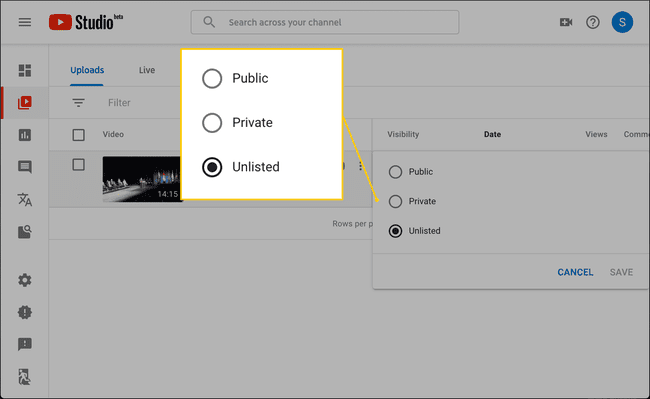
Da biste sakrili svoj videozapis od bilo koga osim od sebe, odaberite Privatna. Da biste sakrili svoj videozapis od svih osim od ljudi koji imaju izravnu vezu ili puni URL videozapisa, odaberite Nenavedeno.
Sakrijte videozapise pomoću aplikacije YouTube za Android ili iOS
Vratite se na zaslon s popisom vaših prethodno prenesenih YouTube videozapisa slijedeći gore navedene korake specifične za vaš uređaj.
Dodirnite tri okomite točke pored videa koji želite sakriti.
Kada se pojavi skočni izbornik, dodirnite Uredi.
Prikazuje se zaslon Edit details za video. Idite na Privatnost odjeljak i dodirnite opciju. Na dnu zaslona pojavljuje se izbornik.
-
Da biste sakrili svoj videozapis od bilo koga osim od sebe, dodirnite Privatna. Da biste sakrili svoj videozapis od svih osim onih koji imaju izravnu vezu videozapisa ili puni URL, dodirnite Nenavedeno.